Ein Vergleich zwischen VideoProc vs. CapCut
Die Wahl der besten Video-Bearbeitungssoftware bestimmt maßgeblich die Qualität deines kreativen Prozesses. In diesem Artikel vergleichen wir zwei beliebte Tools für die Videobearbeitung, Videoproc vs CapCut, in Bezug auf die erforderlichen Fähigkeiten und Bedürfnisse. Wir werden die Funktionen dieser Editoren, ihre Benutzerfreundlichkeit und ihre Leistung besprechen, damit du weißt, welches am besten für deine Video-Bearbeitungsprojekte geeignet ist.
Teil 1. Was ist VideoProc?
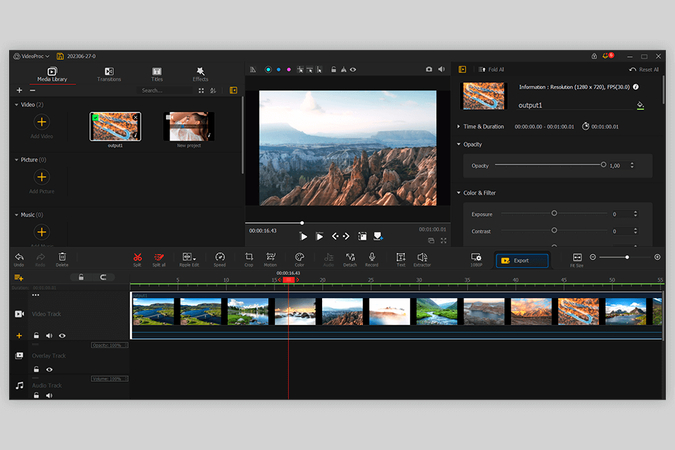
Wenn du gerne Videos bearbeitest und den Prozess für Anfänger und Profis vereinfachen möchtest, ist VideoProc eine leistungsstarke Video-Bearbeitungssoftware. Sie bietet Funktionen wie Video schneiden, zusammenführen, filtern, 4K Videoverarbeitung und GPU-Beschleunigung.
Mit seiner intuitiven Benutzeroberfläche macht VideoProc es einfach, Filme zu verbessern, verwackelte Aufnahmen zu glätten und Dateien zwischen verschiedenen Formaten zu konvertieren. Da es eine All-in-One-Lösung ist, wird es von Personen bevorzugt, die ihrem Projekt den letzten Schliff verleihen möchten, ohne eine steile Lernkurve zu durchlaufen.
Teil 2. Was ist CapCut?
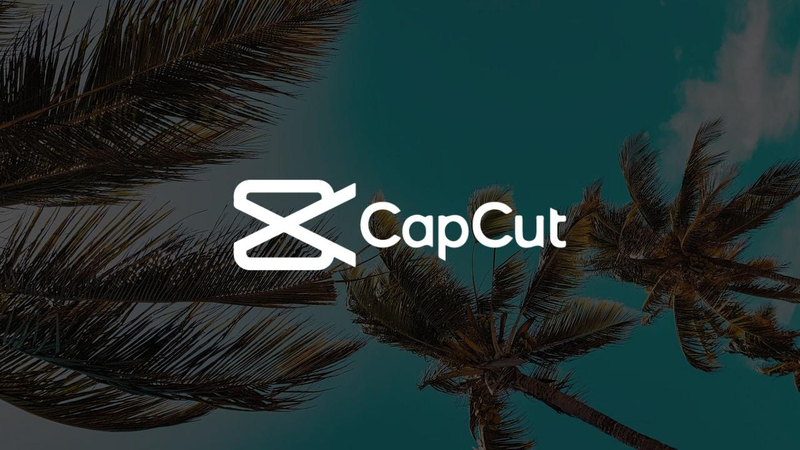
Die benutzerfreundliche Video-Bearbeitungs-App CapCut richtet sich an mobile Nutzer. Sie ist ein Produkt von ByteDance und bietet leistungsstarke Bearbeitungswerkzeuge wie Schneiden, Teilen, Zusammenführen, Musik hinzufügen, Filtern und Effekte.
Was CapCut auszeichnet, ist die einfache, intuitive Benutzeroberfläche, die sowohl für Anfänger als auch für regelmäßige Nutzer geeignet ist. Es unterstützt auch die Bearbeitung von Videos in hoher Auflösung, was den Nutzern hilft, professionellen Content einfach zu erstellen. CapCut ist besonders bei TikTok- und Instagram-Creatorn beliebt, da es eine Integration in soziale Medien bietet, mit der du ansprechende Kurzvideos erstellen kannst.
Teil 3: Vollständiger Vergleich von VideoProc vs CapCut
Sie müssen zwischen VideoProc und CapCut basierend auf deren Unterschieden in verschiedenen Faktoren wählen. Im Folgenden haben wir die beiden Funktionen, unterstützte Formate, KI-Funktionen, Gerätekompatibilität und Preise verglichen.
VideoProc
VideoProc ist ein ausgezeichnetes Programm sowohl für Anfänger als auch für erfahrene Videoeditoren. Es ist einfach zu bedienen, bietet vollständige Funktionen und funktioniert gut.
1. Funktionen
- Es unterstützt hochauflösende Bearbeitung für klare und scharfe Ergebnisse.
- Schwankende Aufnahmen werden leichter anzusehen.
- Darüber hinaus ermöglicht es den Benutzern, mit verschiedenen Audio- und Videospuren zu arbeiten.
- Es spart Zeit und Mühe, indem es es ermöglicht, mehrere Dateien gleichzeitig zu bearbeiten.
2. Unterstützte Formate
VideoProc unterstützt eine Vielzahl von Formaten, darunter:
- Videoformate: MP4, AVI, MOV, MKV, FLV und mehr.
- Audioformate: MP3, AAC, WAV, M4A usw.
- Bildformate: JPG, PNG, BMP und andere. Die umfangreiche Unterstützung garantiert, dass das Gerät mit allen Medienquellen und Geräten funktioniert.
3. KI-Funktionen
VideoProc nutzt fortschrittliche KI-Technologie, die seine Funktionalität verbessert:
- Es optimiert die Render- und Transcodierungsgeschwindigkeit.
- Diese Funktion passt automatisch die Bildraten der Videodateien an.
- Diese KI-Funktionen profitieren von hochauflösenden Videos und verbessern erheblich deren Bearbeitungseffizienz.
4. Gerätekompatibilität
Es ist für Windows und macOS verfügbar. Benutzer haben Zugang zu leistungsstarken Bearbeitungsfunktionen auf ihrer bevorzugten Desktop-Umgebung.
5. Preisgestaltung
VideoProc bietet flexible Preisoptionen:
- Einmaliger Kauf: Die Software wird einmalig verkauft.
- Abonnementpläne: Es gibt monatliche und jährliche Optionen mit niedrigen Anfangskosten. Die Ausgaben sind für extreme Videoeditoren gerechtfertigt, da es eine Investition erfordert, aber für das, was es bietet, ist der Preis fair.
CapCut
CapCut ist eine beliebte mobile Video-Bearbeitungs-App von ByteDance, die eine benutzerfreundliche Oberfläche und eine Vielzahl von Funktionen für tägliche Nutzer und Content-Creator bietet.
1. Funktionen
- Das einfache Design ermöglicht die Navigation für alle Fähigkeitsstufen.
- Die Bibliothek enthält Filter, Übergänge und Sticker, die dabei helfen, die Kreativität bei der Videoerstellung zu steigern.
- Es ermöglicht den Nutzern, benutzerdefinierte Textüberlagerungen und eine Vielzahl von lizenzfreier Musik hinzuzufügen.
- Für Nutzer kann die Wiedergabegeschwindigkeit des Videos in Zeitlupe oder Zeitraffer angepasst werden.
2. Unterstützte Formate
CapCut unterstützt mehrere gängige Formate, darunter:
- Videoformate: MP4, MOV und AVI.
- Audioformate: MP3, WAV und M4A.
3. KI-Funktionen
CapCut nutzt KI-Technologie, um die Bearbeitungserfahrung zu verbessern:
- Es generiert automatisch Untertitel für Videos, was Zeit und Aufwand spart.
- Findet wichtige Teile des Filmmaterials für eine schnelle Bearbeitung. Diese KI-Funktionen verkürzen die Bearbeitungszeit für Content-Creator, die schnell Inhalte produzieren.
4. Gerätekompatibilität
CapCut wurde hauptsächlich für mobile Geräte entwickelt und ist auf iOS und Android verfügbar. Dieser mobile Ansatz ermöglicht es den Nutzern, Videos unterwegs zu bearbeiten, was besonders für Content-Creator geeignet ist, die an ihren Smartphones arbeiten.
5. Preisgestaltung
CapCut ist kostenlos zu verwenden, mit optionalen In-App-Käufen:
- Keine Abonnementgebühren: Kein finanzielles Engagement für den Zugriff auf eine breite Palette von Funktionen.
- In-App-Käufe: Nutzer können zusätzliche Effekte oder Assets nach Bedarf kaufen. CapCut kostet etwa 25,99 $ pro Monat und 249,99 $ jährlich, was dieses Modell für regelmäßige Nutzer oder Anfänger in der Video-Bearbeitung attraktiv macht.
Teil 4. Profi-Tipps. Bester 4K Video-Verbesserer mit kostenlosem Test
Die richtigen Werkzeuge können einen großen Unterschied bei der Verbesserung der Videoqualität machen. Wenn Sie nach dem besten Tool suchen, um Ihre 4K-Videos zu verbessern, wird HitPaw VikPea (ursprünglich bekannt als HitPaw Video Enhancer) Ihre erste Wahl sein. Diese Software verbessert Videos erheblich und ist auch darauf ausgelegt, beschädigte oder niedrigqualitative Videos zu reparieren.
HitPaw VikPea verfügt über eine benutzerfreundliche Oberfläche und viele coole Funktionen, die es perfekt für Anfänger oder erfahrene Editoren machen, die ihre Videos einfach verbessern möchten. Dieses Tool funktioniert gut, egal ob Sie mit Pixelierung oder Unklarheit zu tun haben, und hilft Ihnen bei allen Video-Bearbeitungen, die Sie benötigen.
Warum HitPaw VikPea wählen
- Es behebt Pixelierung und Unschärfe, um Ihnen klarere Videos zu liefern.
- Verwendet KI-Technologie zur Verbesserung der Videoqualität.
- Die Navigation ist dank des einfachen Designs für jeden benutzerfreundlich.
- Spart Zeit, indem mehrere Videos gleichzeitig verbessert werden können.
- Es unterstützt eine Vielzahl flexibler Bearbeitungs- und Sharing-Formate.
Schritte zur Verbesserung eines Videos
Schritt 1. Das erste, was zu tun ist, ist, das HitPaw VikPea-Programm auf der offiziellen Website zu installieren.
Schritt 2. Wählen Sie die Option „Datei wählen“, um die Datei direkt zu importieren oder das Video nach der Installation der Anwendung abzulegen. MP4, AVI, MOV, MKV und M4V gehören zu den über dreißig Eingabeformaten, die HitPaw VikPea unterstützt.

Schritt 3. Dieser leistungsstarke Video-Qualitäts-Enhancer bietet eine Reihe von KI-Modellen, darunter das General Denoise Model, Animation Model, Face Model, Colorize Model, Color Enhancement Model, Frame Interpolation Model und Stabilize Model.

Schritt 4. Nachdem du das gewünschte Video hochgeladen hast, klicke auf "Vorschau", um das Video vor dem Start des Prozesses anzusehen. Es könnte einen Moment dauern. Wenn du mit dem verbesserten Video zufrieden bist, klicke auf die Export-Option, um es zu speichern.

HINWEIS: Um das verbesserte Video zu exportieren, benötigst du die Premium-Version.
Erfahren Sie mehr über HitPaw VikPea
Fazit
Die Wahl der besten Video-Editing-Software ist entscheidend, um qualitativ hochwertige Ergebnisse zu erzielen. Obwohl CapCut und VideoProc großartig sind, ist HitPaw VikPea die effektivste Möglichkeit, deine Filme auf bis zu 4K oder sogar 8K zu verbessern und zu reparieren. Für jeden Filmemacher machen seine ausgeklügelten Funktionen und die benutzerfreundliche Oberfläche es unverzichtbar. Probiere noch heute HitPaw Video Enhancer aus, um außergewöhnliche Ergebnisse in deinen Videos zu erzielen.









 HitPaw FotorPea
HitPaw FotorPea HitPaw Univd
HitPaw Univd HitPaw VoicePea
HitPaw VoicePea 



Teilen zu:
Wählen Sie die Produktbewertung:
Joshua Hill
Chefredakteur
Ich bin seit über fünf Jahren als Freiberufler tätig. Es ist immer beeindruckend Wenn ich Neues entdecke Dinge und die neuesten Erkenntnisse, das beeindruckt mich immer wieder. Ich denke, das Leben ist grenzenlos.
Alle Artikel anzeigenEinen Kommentar hinterlassen
Eine Bewertung für HitPaw Artikel abgeben